微博怎么发私信?新浪微博APP发私信教程
发布时间:2017-09-14 11:53:12 作者:佚名  我要评论
我要评论
玩微博的时候想要私信别人怎么办呢?微博怎么发私信?今天小编给大家带来新浪微博APP发私信教程,需要的朋友可以参考下
新浪微博APP发私信教程
第一步在我们的手机里面打开app,登录账号进去

第二步进去“我的”界面之后,选择关注,如下图所示:

第三步进去之后,点击全部关注,选择要私信的好友,点击图像,如下图所示:

第四步进去好友的主页之后,点击下方的聊天,如下图所示:

第五步我们就可以和好友私信了,如下图所示:

第六步发送一下,可以看到私信成功了,如下图所示:

推荐阅读:
以上就是本篇文章的全部内容了,希望对各位有所帮助。如果大家还有其他方面的问题,可以留言交流,请持续关注脚本之家!
相关文章
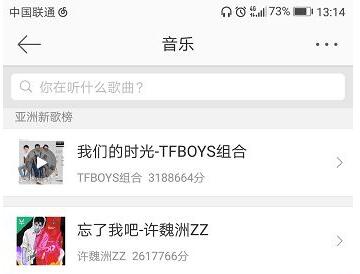 很多朋友想要在新浪微博分享自己喜欢的音乐,怎么上传呢?微博手机端怎么发布音乐?今天小编给大家带来新浪微博APP发布音乐教程,需要的朋友可以参考下2017-09-14
很多朋友想要在新浪微博分享自己喜欢的音乐,怎么上传呢?微博手机端怎么发布音乐?今天小编给大家带来新浪微博APP发布音乐教程,需要的朋友可以参考下2017-09-14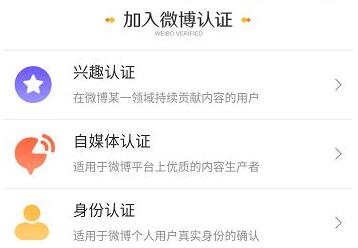 最近微博开始实名认证了,很多朋友不清楚微博手机版怎么认证?今天小编给大家带来新浪微博手机实名认证教程,需要的朋友可以参考下2017-09-14
最近微博开始实名认证了,很多朋友不清楚微博手机版怎么认证?今天小编给大家带来新浪微博手机实名认证教程,需要的朋友可以参考下2017-09-14 新浪微博开始实名认证啦,很多朋友不清楚微博如何实名认证?今天小编给大家带来新浪微博实名认证教程,需要的朋友可以参考下2017-09-11
新浪微博开始实名认证啦,很多朋友不清楚微博如何实名认证?今天小编给大家带来新浪微博实名认证教程,需要的朋友可以参考下2017-09-11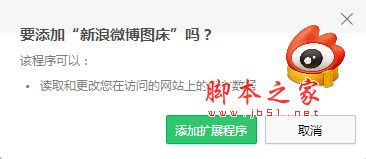 新浪微博图床(Chrome插件)是谷歌浏览器上的微博图床插件,安装后让用户使用新浪微博时能够更好的管理自己的图片,需要的朋友欢迎前来下载使用2017-09-06
新浪微博图床(Chrome插件)是谷歌浏览器上的微博图床插件,安装后让用户使用新浪微博时能够更好的管理自己的图片,需要的朋友欢迎前来下载使用2017-09-06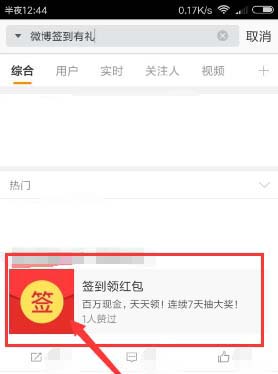 新浪微博app怎么签到?新浪微博可以通过签到领取红包,一周签到超过5元就可以提现了,下面我们就来看看微博签到红包领取的方法,需要的朋友可以参考下2017-09-04
新浪微博app怎么签到?新浪微博可以通过签到领取红包,一周签到超过5元就可以提现了,下面我们就来看看微博签到红包领取的方法,需要的朋友可以参考下2017-09-04 最近,很多新浪微博网友问小编微博之前发布的微博故事怎么查看?今天脚本之家小编就给大家说说新浪微博故事怎么删除?以及微博故事怎么查看之前的?希望对大家有所帮助2017-08-24
最近,很多新浪微博网友问小编微博之前发布的微博故事怎么查看?今天脚本之家小编就给大家说说新浪微博故事怎么删除?以及微博故事怎么查看之前的?希望对大家有所帮助2017-08-24
新浪微博app怎么开启夜间模式? 新浪微博使用护眼模式的教程
新浪微博app怎么开启夜间模式?新浪微博app在晚上看的时候,发现光线太亮,想要调暗一些,该怎么调节呢?下面我们就来看看新浪微博使用护眼模式的教程,需要的朋友可以参考2017-08-10 新浪微博app怎么设置显示缩略微博?新浪微博想要快速获取信息,显示缩略微博技能快速获取信息有不浪费流量,下面我们就来看看详细的教程,需要的朋友可以参考下2017-07-26
新浪微博app怎么设置显示缩略微博?新浪微博想要快速获取信息,显示缩略微博技能快速获取信息有不浪费流量,下面我们就来看看详细的教程,需要的朋友可以参考下2017-07-26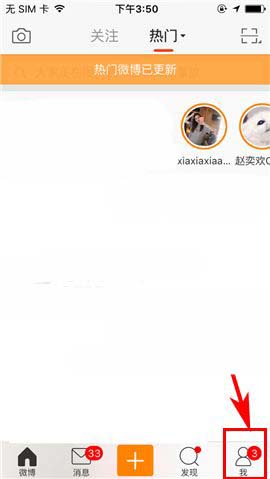 新浪微博app怎么设置禁止自动播放视频和动图?手机刷新浪的时候,发现视频和动图总是自动播放,很快流量就没有了,下面我们就来看看详细的教程,需要的朋友可以参考下2017-07-24
新浪微博app怎么设置禁止自动播放视频和动图?手机刷新浪的时候,发现视频和动图总是自动播放,很快流量就没有了,下面我们就来看看详细的教程,需要的朋友可以参考下2017-07-24
新浪微博无法修改头像和昵称怎么回事 新浪微博头像昵称改不了解决方法
有很多小伙伴喜欢玩微博,希望自己的微博能够有很多粉丝,那么有个好听的微博昵称和头像是非常重要的,如果之前的昵称和头像不够完美,那就修改一下吧,怎么修改呢?一起来2017-07-21


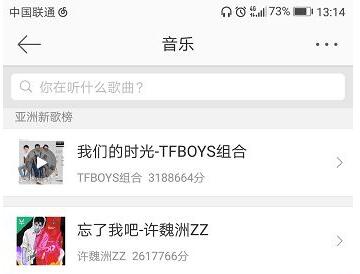
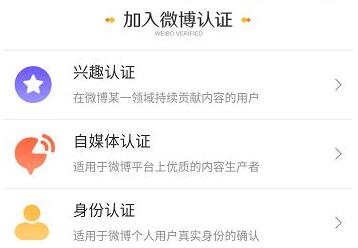

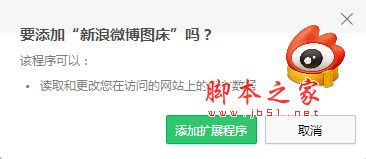
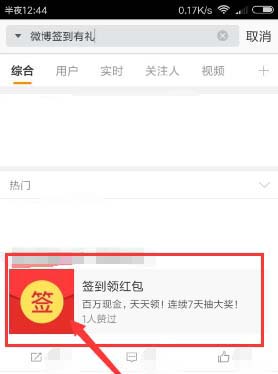



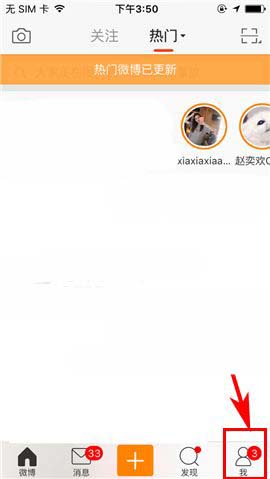

最新评论